Kuinka käyttää DOS:ia Raspberry Pi:ssä

Huomaa: tämä opetusohjelma ei ole aloittelijoille. Tämä opetusohjelma vaatii Raspian-päätekomentojen käyttöä, jotka ovat tekstipohjaisia, joten sinun on ainakin käytettävä sitä
Microsoft-fonttien asentaminen Linuxiin (Ubuntu/Debian):
Suorita sudo apt install ttf-mscorefonts-installer asentaaksesi kokoelma Microsoftin kirjasimia.
Hyväksy EULA:n ehdot päätteessäsi pyydettäessä.
Arial, Verdana ja Times New Roman: mitä tahansa käyttöjärjestelmää käytätkin, olet todennäköisesti saanut asiakirjoja, joissa käytetään näitä kirjasimia. Windowsin oletusfonttikirjastosta on tullut niin yleinen, että et voi mennä pitkälle verkossa tai yrityksessä kohdatmatta yhtä sen jäsenistä.
Avoimen lähdekoodin lisenssien puuttumisen vuoksi Microsoftin kirjasintyyppejä ei voida sisällyttää Linux-jakeluihin. Vaikka lähellä toisiaan vastaavia korvikkeita löytyy heti valmiina, saatat joskus kohdata verkkosivuston tai asiakirjan, joka hahmontuu huonosti ilman alkuperäistä kirjasinta.
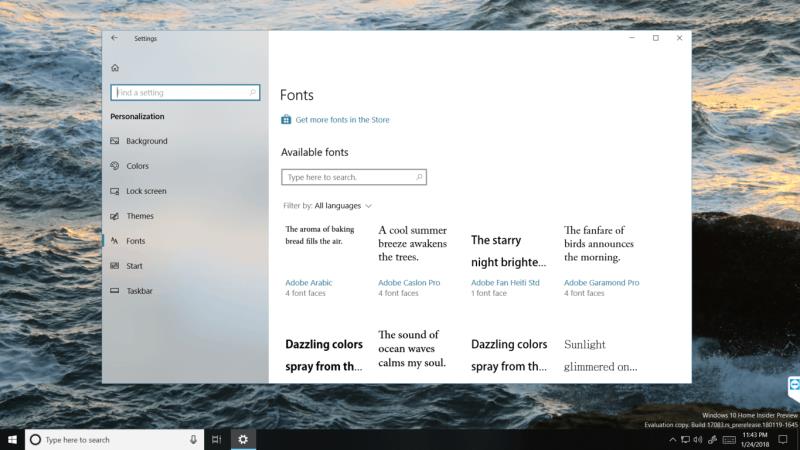
Monissa suosituissa Linux-jakeluissa voit hankkia Microsoftin kirjasimia järjestelmäsi paketinhallinnan kautta. Käytämme apt Ubuntu/Debian-pohjaisessa koneessa; muissa jakeluissa saatat joutua etsimään paketinhallinnasta sopivan paketin.
Seuraava komento lataa ja asentaa kokoelman Microsoft-fontteja:
sudo apt install ttf-mscorefonts-installer
Ensimmäisen latauksen jälkeen pääteikkunassa näkyy joukko lisenssiehtoja. Kuittaa asennuskehote napsauttamalla "OK"-painiketta ja painamalla Enter; toista seuraavassa näytössä valitaksesi "Kyllä"-painikkeen ja hyväksyäksesi EULA.
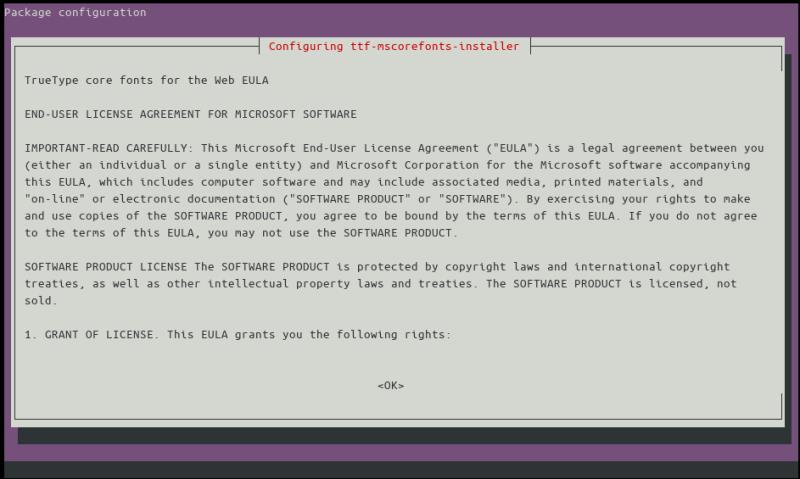
Yksittäiset fontit ladataan ja lisätään järjestelmääsi. Tämän pitäisi kestää vain hetken, ja edistyminen kirjataan pääteikkunaan. Kun asennus on valmis, fontit näkyvät sovelluksissasi. Verkkosivujen ja asiakirjojen pitäisi nyt näyttää Windows-vastineilta.
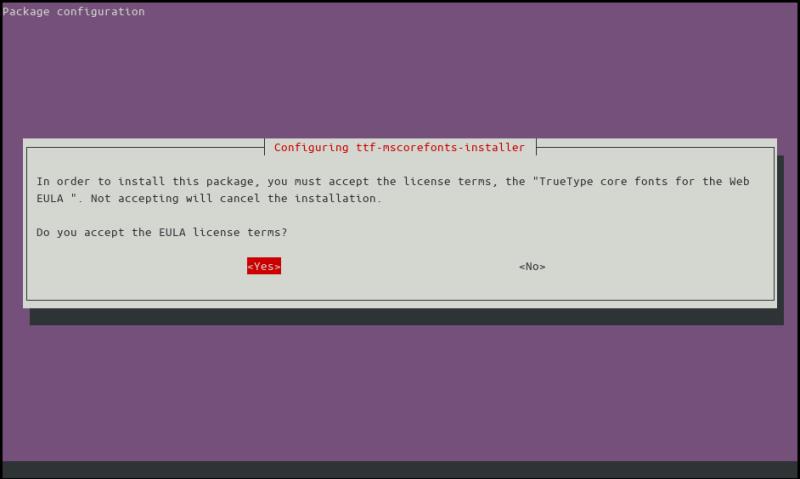
Kaikki Microsoft-kirjasimet eivät sisälly mscorefonts-pakettiin. Täydellinen luettelo sisältää Arial, Arial Black, Comic Sans MS, Courier New, Georgia, Impact, Times New Roman, Trebuchet, Verdana ja Webdings. Huomattavia poissaolevia kirjasimia ovat Calibri, Microsoft Officen oletusfontti vuodesta 2007, Consolas, jota nykyään käytetään laajalti Microsoftin yksivälisenä päätefontina, ja Segoe UI, koko Windows-käyttöliittymässä käytetty kirjasintyyppi.
Luultavasti helpoin tapa hankkia nämä muut fontit on kopioida ne Windows-tietokoneelta. Löydät ne C:WindowsFontsista. Kopioi fonttitiedostot Linux-koneellesi ja asenna ne sitten fontinhallintasovelluksella (usein yksinkertaisesti kaksoisnapsauttamalla fonttitiedostoa tiedostoselaimessa).
Huomaa: tämä opetusohjelma ei ole aloittelijoille. Tämä opetusohjelma vaatii Raspian-päätekomentojen käyttöä, jotka ovat tekstipohjaisia, joten sinun on ainakin käytettävä sitä
Arial, Verdana ja Times New Roman: mitä tahansa käyttöjärjestelmää käytätkin, olet todennäköisesti saanut asiakirjoja, joissa käytetään näitä fontteja. Windowsin oletusfontti
Vuonna 2016 Microsoft teki hämmästyttävän ilmoituksen vuosittaisessa Build-kehittäjien konferenssissaan: se toi Linux-shell Bashin Windows-työpöydälle*.
Vaikka online-tilien käyttö erikseen on vakiomenetelmä ja se antaa pääsyn verkkosivustolle tai palveluihin täydet toiminnot, joskus
Eikö kaikki tarvitsemasi mahdu yhteen työtilaan? Tutustu, kuinka voit luoda uuden työtilan Linux Mintissa ja seurata kaikkia tehtäviäsi.
Microsoftin Chromium-pohjainen Edge-selain on nyt saatavilla Linuxille. Vaikka et ole vielä saavuttanut yleistä saatavuutta, voit asentaa Edgen "Dev Channelista"
Jos olet Linux-käyttäjä, saatat huomata, että suorittimen (tai keskusyksikön) kulutus kasvaa epätavallisen korkeaksi. Miksi pääkäsittelyjärjestelmäsi on? Ota selvää, mikä kuluttaa suorittimen aikaasi Linuxissa näiden asiantuntijamme vinkien avulla.
Helpota asioita luomalla omat pikanäppäimet Linux Mintiin. Korvaa myös olemassa olevat pikakuvakkeet omilla yhdistelmilläsi.
Python on suhteellisen yksinkertainen ohjelmointikieli, jota ei ole liian vaikea poimia. Jotkin Pythonin toiminnot eivät sisälly pääpythoniin. Asenna Python-moduuli helposti PIP:n avulla näiden yksityiskohtaisten vaiheiden avulla.
Määritä, miten Alt-Tab toimii ja saat paljon henkilökohtaisemman käyttökokemuksen. Käytä pikanäppäimiä haluamallasi tavalla milloin haluat.
Mukauta suosikkivalikkoasi Linux Mintissa noudattamalla tämän oppaan ohjeita.
Määritä valikkosovelma haluamallasi tavalla löytääksesi sovelmat nopeammin. Saat henkilökohtaisemman kokemuksen tekemällä nämä muutokset.
Asiattomalle 3D-tulostus voi tuntua pelottavalta harrastukselta. Kun kuitenkin ymmärrät, miten kaikki toimii, 3D-tulostuksesta voi tulla hauskaa ja nautinnollista.
Näin käytät tummaa tilaa Microsoft Teamsissa
Käytä tiedostojasi nopeammin järjestämällä työpöydän kuvakkeet haluamallasi tavalla. Määritä Linux-työpöytäsi, jotta voit nauttia mukautetusta käyttökokemuksesta.
Pysy ajan tasalla siitä, mikä on sinulle tärkeää Linux Mintin uusien työpöytäkirjojen avulla. Katso, kuinka voit lisätä niin monta kuin tarvitset.
Estä tiedostojen tahaton poistaminen Linux Mintissa luomalla käyttäjätili jokaiselle perheenjäsenelle. Luo nopeasti uusi käyttäjä pitääksesi asiat paremmin järjestyksessä.
Tutustu Windows 10:n 10 suosituimpaan pikanäppäimeen ja siihen, miten voit hyödyntää niitä tehokkaasti töissä, koulussa ja muissa asioissa.
Opas BitLockerin käyttöön, Windows 10:n tehokkaaseen salausominaisuuteen. Ota BitLocker käyttöön ja suojaa tiedostosi helposti.
Opas Microsoft Edge -selaushistorian tarkastelemiseen ja poistamiseen Windows 10:ssä. Saat hyödyllisiä vinkkejä ja ohjeita.
Katso, kuinka voit pitää salasanasi Microsoft Edgessä hallinnassa ja estää selainta tallentamasta tulevia salasanoja.
Kuinka eristää tekstin muotoilua Discordissa? Tässä on opas, joka kertoo, kuinka Discord-teksti värjätään, lihavoidaan, kursivoitu ja yliviivataan.
Tässä viestissä käsittelemme yksityiskohtaisen oppaan, joka auttaa sinua selvittämään "Mikä tietokone minulla on?" ja niiden tärkeimmät tekniset tiedot sekä mallin nimen.
Palauta viimeinen istunto helposti Microsoft Edgessä, Google Chromessa, Mozilla Firefoxissa ja Internet Explorerissa. Tämä temppu on kätevä, kun suljet vahingossa minkä tahansa välilehden selaimessa.
Jos haluat saada Boogie Down Emoten Fortnitessa ilmaiseksi, sinun on otettava käyttöön ylimääräinen suojakerros, eli 2F-todennus. Lue tämä saadaksesi tietää, miten se tehdään!
Windows 10 tarjoaa useita mukautusvaihtoehtoja hiirelle, joten voit joustaa, miten kohdistin toimii. Tässä oppaassa opastamme sinut läpi käytettävissä olevat asetukset ja niiden vaikutuksen.
Saatko "Toiminto estetty Instagramissa" -virheen? Katso tämä vaihe vaiheelta opas poistaaksesi tämän toiminnon, joka on estetty Instagramissa muutamalla yksinkertaisella temppulla!
























